説明機能仕様ダウンロード画像使い方
CCD、CUE、ISO、ISZ、MDS、NRG ファイルをマウントできる仮想ドライブ作成ソフト

最大で 7 台までの仮想ドライブを作成できる、Windows 向けのフリーのイメージファイルマウントソフトウェア。iso、cue、nrg、mds / mdf、ccd、isz 形式のイメージをマウントできます。
ImgDrive の概要
ImgDrive は、CD / DVD / BD ドライブエミュレーターです。
ImgDrive の機能
ImgDrive の主な機能です。
| 機能 | 概要 |
|---|---|
| メイン機能 | 仮想 CD / DVD / BD ドライブ作成 |
| 機能詳細 | ・iso、cue、nrg、mds / mdf、ccd、isz イメージのマウント ・最大で 7 台までの仮想ドライブを作成できます ・ISO イメージの作成、コピー |
最大 7 台までの仮想ドライブを作成できます
ImgDrive は、最大で 7 台までの仮想ドライブを作成し、イメージファイルをマウントすることができる仮想ドライブ作成ソフトウェアです。
iso、cue、nrg、mds / mdf、ccd、isz イメージやフォルダをマウントしたり、ape、flac、m4a、wav、wavpack、tta オーディオファイルをオーディオ CDとしてマウントすることができます。
すばやくイメージファイルをマウントできます
ImgDrive の使い方はシンプルで、アプリのメイン画面のほかに、システムトレイアイコンやイメージファイルのコンテキストメニューからかんたんにイメージファイルをマウント/アンマウントできます。
イメージファイルをマウントするほかには、フォルダから ISO イメージを作成したり、ドライブをISOイメージファイルにコピーすることもできます。
シンプルで使いやすいイメージファイルマウントツール
ImgDrive は、CCD、CUE、ISO、ISZ、MDS、NRG ファイルをマウントして使用できる便利な仮想ドライブ作成アプリケーションです。このアプリはインストーラとポータブルバージョンの二種類があります。シェルへの統合やファイルの関連付けを行いたい場合はインストーラタイプを使用してください。
機能
- iso、cue、nrg、mds / mdf、ccd、isz イメージのワンクリックマウント
- ape、flac、m4a、wav、wavpack、tta ファイルをオーディオ CD(16ビット/44.1kHz)としてマウントします
- フォルダを DVD/BD としてマウントする
- コマンドラインで画像をマウントする
- インストール後に再起動する必要はありません
- 同時に最大 7 台の仮想ドライブをサポート
- マルチセッションディスクイメージをサポート(ccd / mds / nrg)
- ポータブルバージョンが利用可能です
- 10以上の言語に翻訳
- ImgDrive はフリーウェアであり、無料で使用できます
サポートファイルタイプ:
- .ccd:CloneCD イメージファイル
- .cue:ape / flac / m4a / tta / wav / wv / bin のキューシートファイル
- .iso:標準ISOイメージファイル
- .isz:圧縮されたISOイメージファイル
- .nrg:Nero イメージファイル
- .mds:メディア記述子画像ファイル
仕様
価格:無料
動作環境:Windows 7|8|8.1|10|11
メーカー:Yubsoft
使用言語:日本語・英語ほか
最終更新日:
1か月前 (2025/11/02)
ダウンロード数:2473
ダウンロード
使い方
インストール
1.インストール方法
- ライセンスが表示されます。「同意する」を選択します。
- インストール先とそのほかのオプションを確認して[次へ]をクリックします。
- インストールが完了しました。[完了]をクリックしてセットアップウィザードを閉じます。
基本的な使い方
1. 基本的な使い方
ImgDrive を実行すると、システムトレイにアイコンが表示されます。
- 右クリックメニューから、仮想ドライブの作成やイメージのマウントができます。
・イメージファイルの右クリックメニューからも、マウントを行うことができます。
トレイアイコンをクリックすると、メイン画面が表示されます。
- マウントやマウント解除、ISO イメージの作成、ディスクイメージのコピーなどを行うことができます。

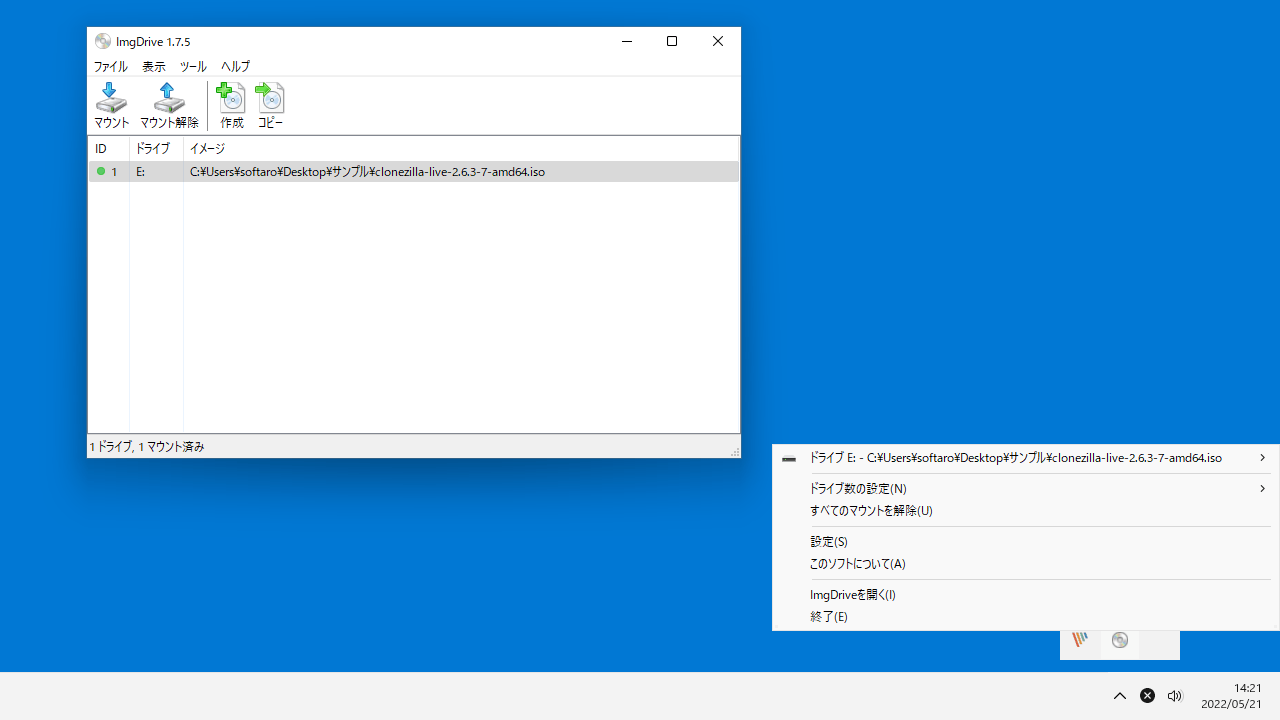
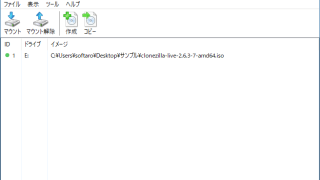
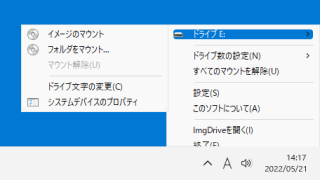
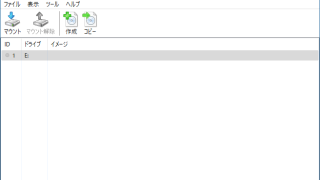
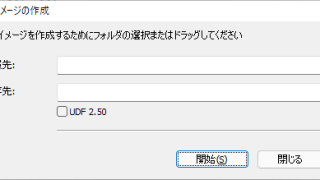
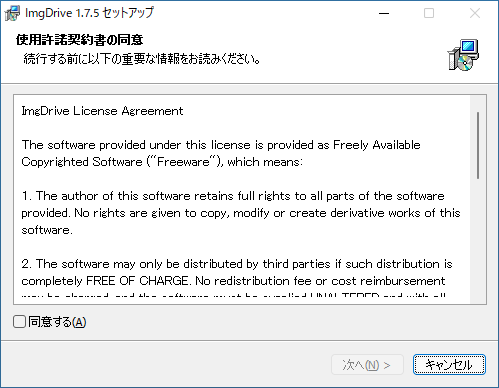
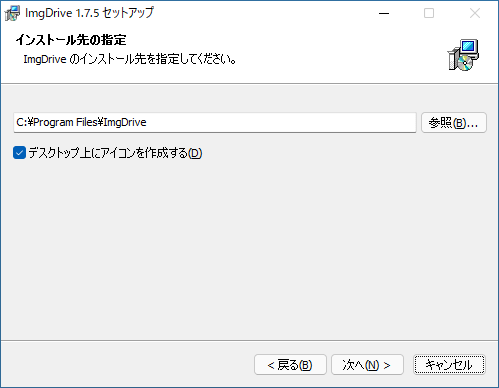
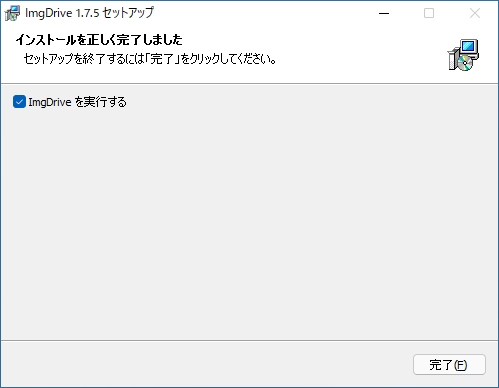
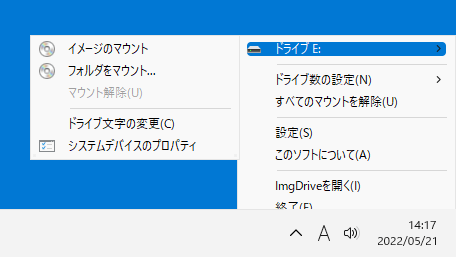
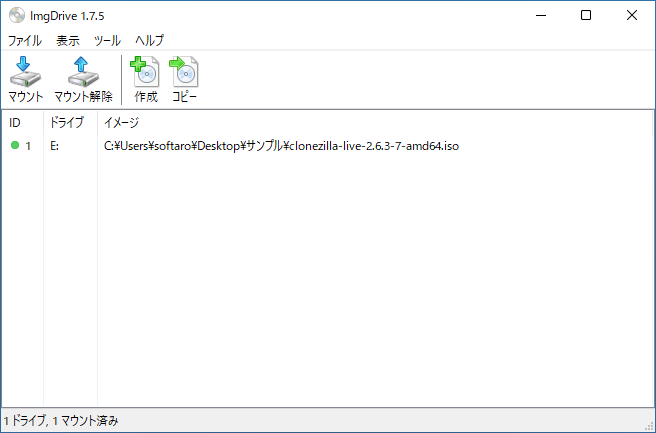
ImgDrive は、どなたでも無料で使用できます。